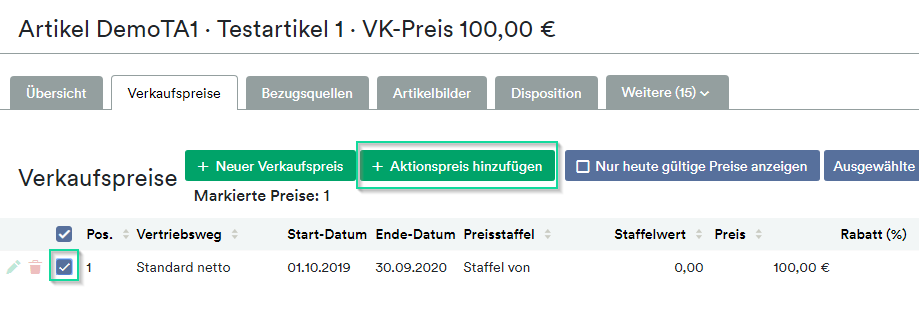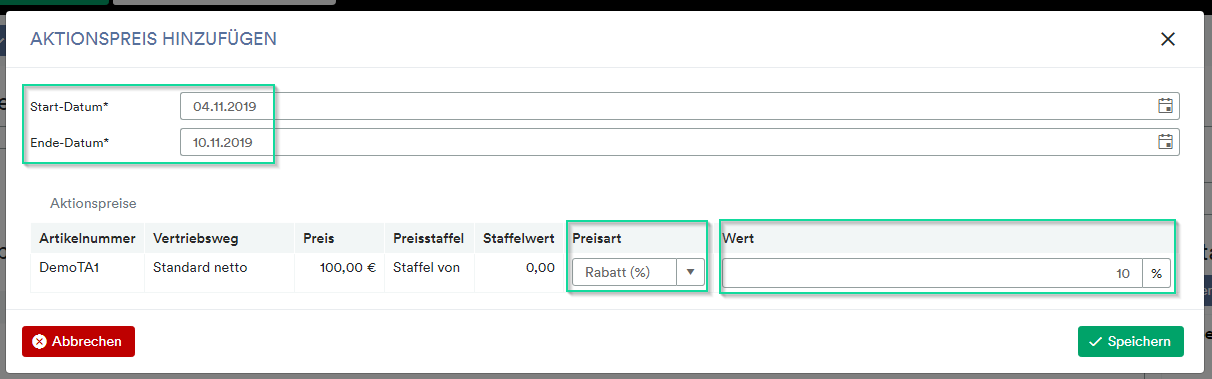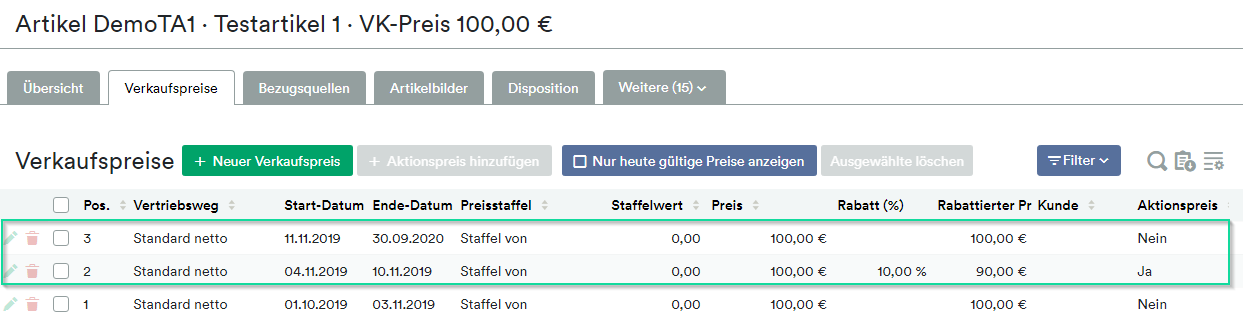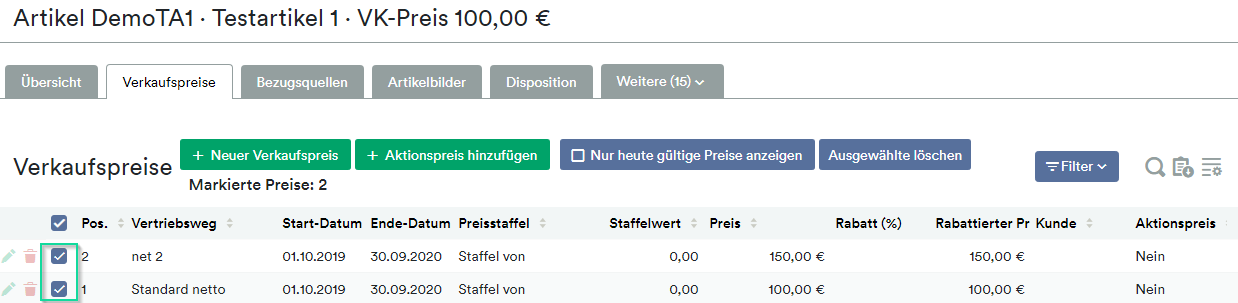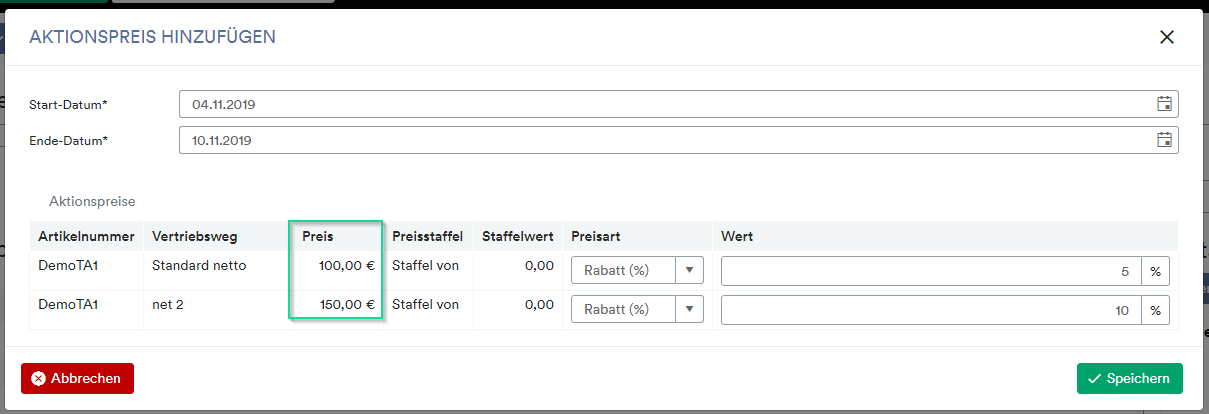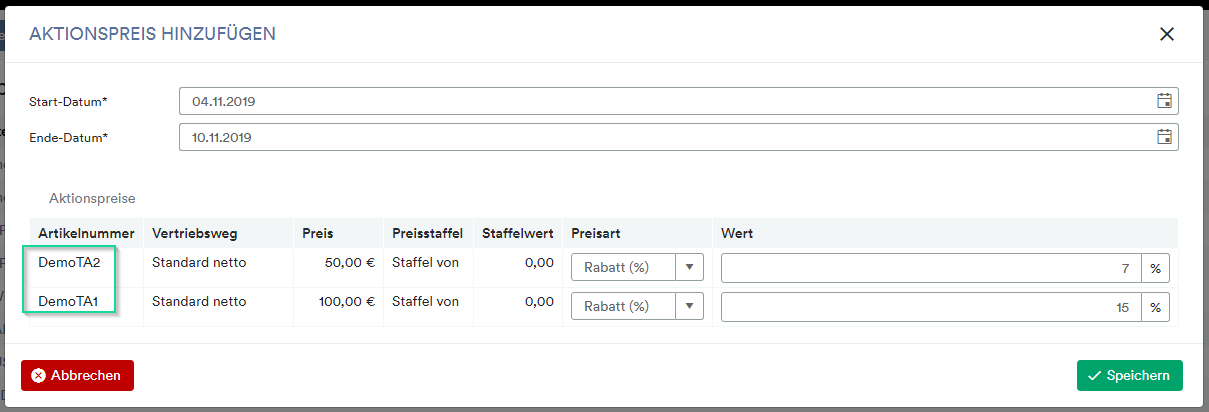Artikelaktionspreise werden im Artikel auf den Reiter Verkaufspreise verwaltet. Wähle hierzu einen Verkaufspreis aus und klicke dann auf den grünen Button + Aktionspreis hinzufügen. Der Verkaufspreise wird dann kopiert und mit einem Start & Enddatum versehen.
In dem sich öffnenden Fenster kannst du nun den Zeitraum über das Start- und Ende-Datum festlegen und Preisart und Wert wählen.
Nach dem Speichern wird der Aktionspreis für den gewählten Zeitraum angelegt. Der vorherige Preis bekommt ein Ende-Datum und wird erneut für nach dem Aktionszeitraum angelegt.
Wenn du für einen Artikel mehrere Verkaufspreise hinterlegt hast, kannst du für diese auch in einem Schritt Aktionspreise hinzufügen. Wähle hierzu die entsprechenden Verkaufspreise im Artikel aus und klicke auf + Aktionspreis hinzufügen.

Aktionspreis für mehrere Artikel
In der Übersicht Verkaufspreise kannst du für mehrere Artikel gleichzeitig Aktionspreise hinterlegen. Wähle hierzu die entsprechenden Verkaufspreise aus und klicke auf + Aktionspreis hinzufügen.
Dann kannst du in einem Schritt für unterschiedliche Artikel Aktionspreise hinterlegen.